Как убрать раздел «Главная» в приложении «Параметры» Windows 11
Как убрать раздел «Главная» в приложении «Параметры» Windows 11

Содержание:
В этой публикации, друзья, рассмотрим, как убрать раздел «Главная» в приложении «Параметры» Windows 11. Этот раздел являет собой нечто домашней страницы настроек, открывается при запуске приложения, в этом разделе собраны последние и часто используемые наши настройки. Наличие домашней странички в настроечном системном приложении — возможно, хорошая идея. Почему бы и не иметь быстрый доступ к тому, что мы часто используем в этом приложении? Но этот раздел также продвигает сервисы Microsoft – Microsoft 365, облако OneDrive, Game Pass Xbox. Что не нравится многим, тем, кто считает, что упоминаний о сервисах Microsoft в Windows 11 слишком много.
↑ ***
Раздел «Главная» в приложении «Параметры» Windows 11 появился в 2023 году вместе с функциональным обновлением Moment 4.
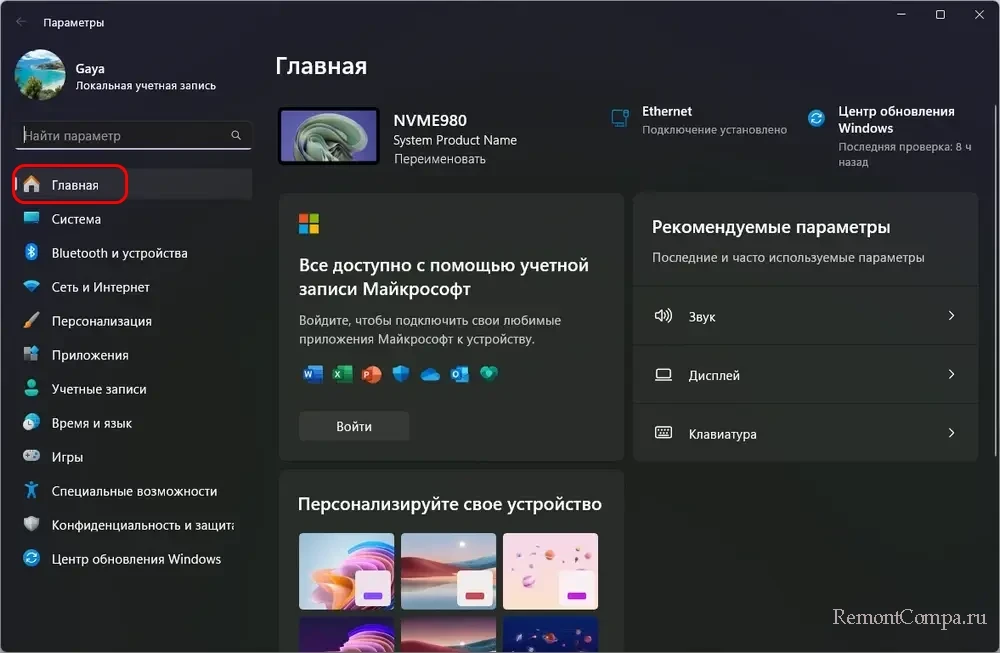
Его идея – это централизация информации, предложение нам удобного доступа к часто используемым настройкам и функциям системы. Этот раздел индивидуален для каждого пользователя Windows 11, отображает персональную информацию и рекомендации. Но рекомендации в субъективном понимании Microsoft — с непременным участием сервисов компании. Объективно же в плане полезности этого раздела не всё однозначно. Если кто не использует его, он лишь будет захламлять интерфейс настроек, и без того непростой. И, наоборот, усложнять доступ к нужным настройкам.
Раздел «Главная» в приложении «Параметры» Windows 11 можно отключить. Этот раздел может быть скрыт, и в приложении со старта будет открывается первый раздел «Система», как и некогда ранее.
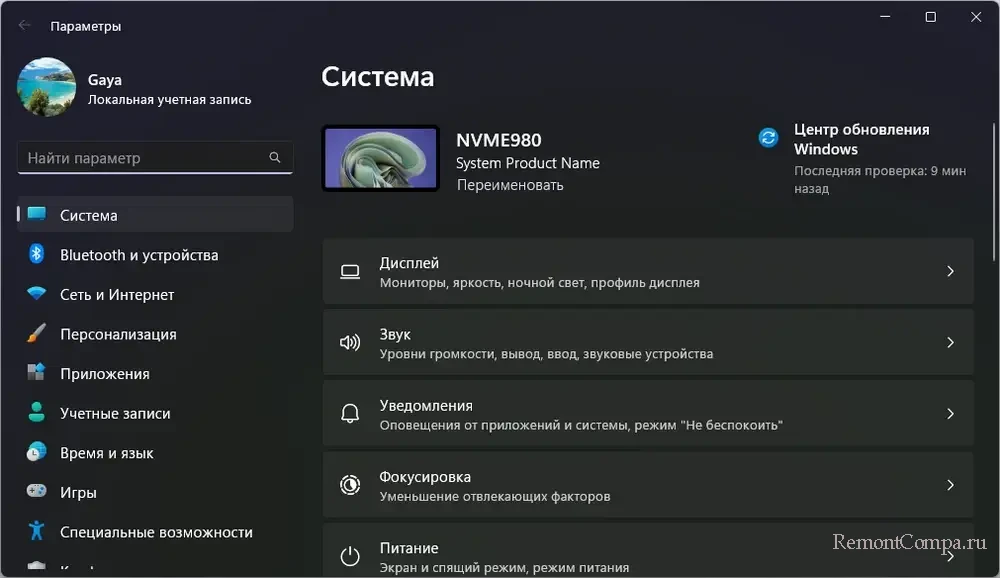
Делается это средствами локальной групповой политики. Также поставленную задачу можно выполнить сторонними средствами – с помощью известной программы-твикера Winaero Tweaker, и в этом случае нам представится возможность скрыть любой раздел настроек приложения.
↑ Локальные групповые политики
Нативный способ решения поставленной задачи – настройки локальных групповых политик Windows 11. Применим только к редакциям Windows начиная с Pro, соответственно, недоступен в домашней редакции Home.
Запускаем редактор локальной групповой политики. В командлет «Выполнить» (клавиши запуска Win+R) или системный поиск вводим:
gpedit.msc
В окне редактора раскрываем путь:
Конфигурация компьютера → Административные шаблоны → Панель управления
Двойным кликом раскрываем параметр «Отображение страницы параметров».
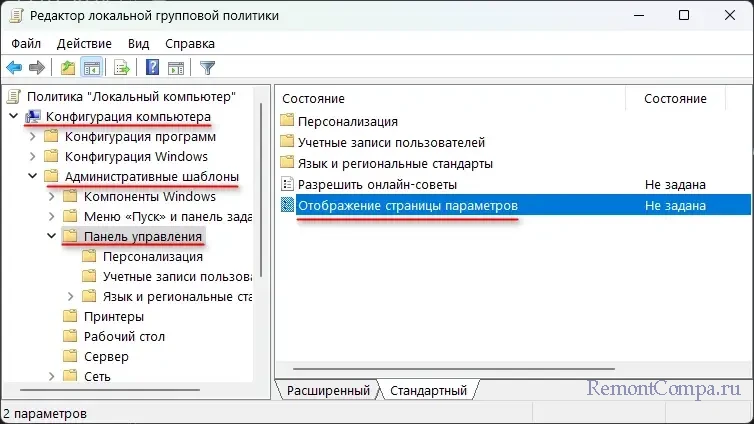
Устанавливаем значение его активности «Включено». В блоке «Параметры», в поле «Отображение страницы параметров» вписываем:
hide:homeЖмём внизу «Применить» и «Ок».
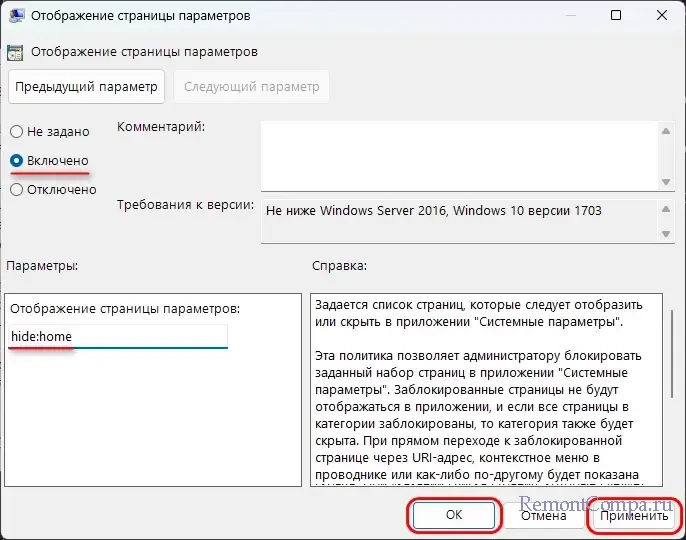
После чего перезагружаем компьютер.
↑ Программа-твикер Winaero Tweaker
В редакции Home скрыть раздел «Главная» в приложении «Параметры» можно путём правки системного реестра, но мы решили предложить способ менее заморочливый. Даже не требующий перезагрузки компьютера, в отличие от предложенного выше способа с системной локальной групповой политикой. Это способ простой и удобный, с его использованием раздел «Главная» можно скрывать, а при необходимости возвращать на место сколь-угодно. Но главное – этот способ позволяет скрывать и возвращать назад любые разделы и подразделы настроек в приложении «Параметры». Этим способом является известная программа-твикер Winaero Tweaker. На панели твиков слева раскрываем путь:
Settings and Control Panel → Hide Pages from Settings
Это твик, предлагающий нам сокрытие разделов и подразделов приложения «Параметры». На панели справа отмечаем галочкой раздел «Home». Можем отметить другие разделы или подразделы приложения.
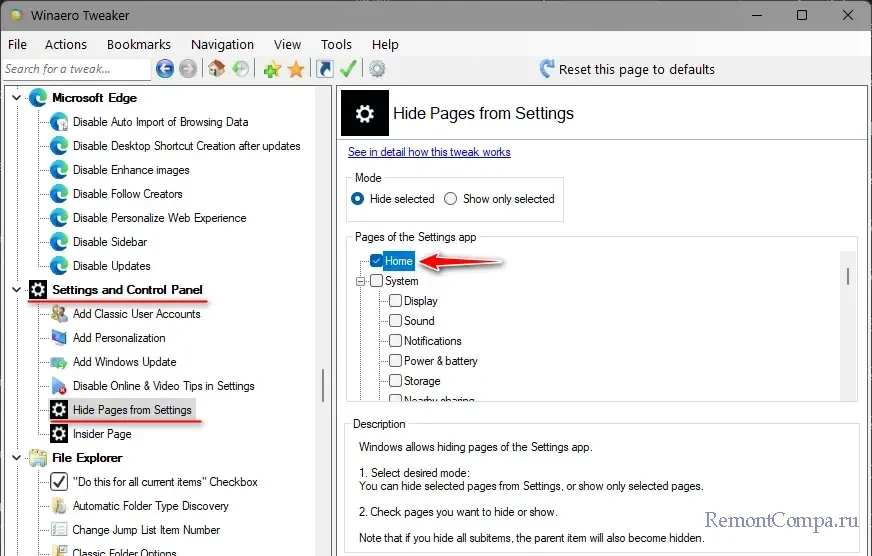
Это, собственно, и всё. Если приложение «Параметры» открыто, его нужно перезапустить, чтобы увидеть внесённые твиком изменения.
Выделите и нажмите Ctrl+Enter
Windows 11, Функционал Windows, Чистка, оптимизация, твики
Как убрать раздел «Главная» в приложении «Параметры» Windows 11